谷歌浏览器中的自定义光标
为了执行此任务,我们将使用Chrome 扩展的自定义光标。首先,它看到了各种各样的光标设计——从卡通人物到品牌,甚至从哈利波特系列,都有一卡车的设计值得期待。
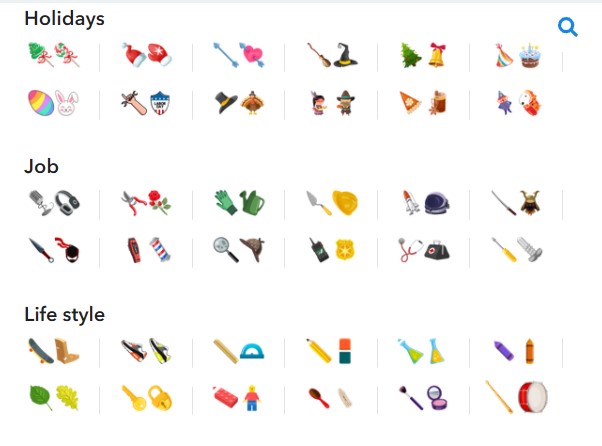
但是,如果即使这些集合也无法满足您的先决条件,那么请不要担心。它还为您提供上传自定义设计的光标的选项。
总而言之,如果您希望在 Google Chrome 浏览器中使用自定义光标,那么此扩展程序可能是您最好的选择。因此,在此说明上,让我们查看其安装和使用说明。
为 Chrome 安装自定义光标
Chrome 网上应用店中有多个用于自定义光标的扩展程序。但是,我们测试并找到了一个适合所有需求的扩展。
以下是在 Chrome 浏览器中为 Chrome 扩展安装自定义光标的步骤:
- 启动了谷歌的Chrome浏览器。
- 前往Chrome 网上应用店,搜索Chrome扩展的自定义光标。
- 点击 按钮位于右上角。

- 点击 出现的确认对话框中的按钮。
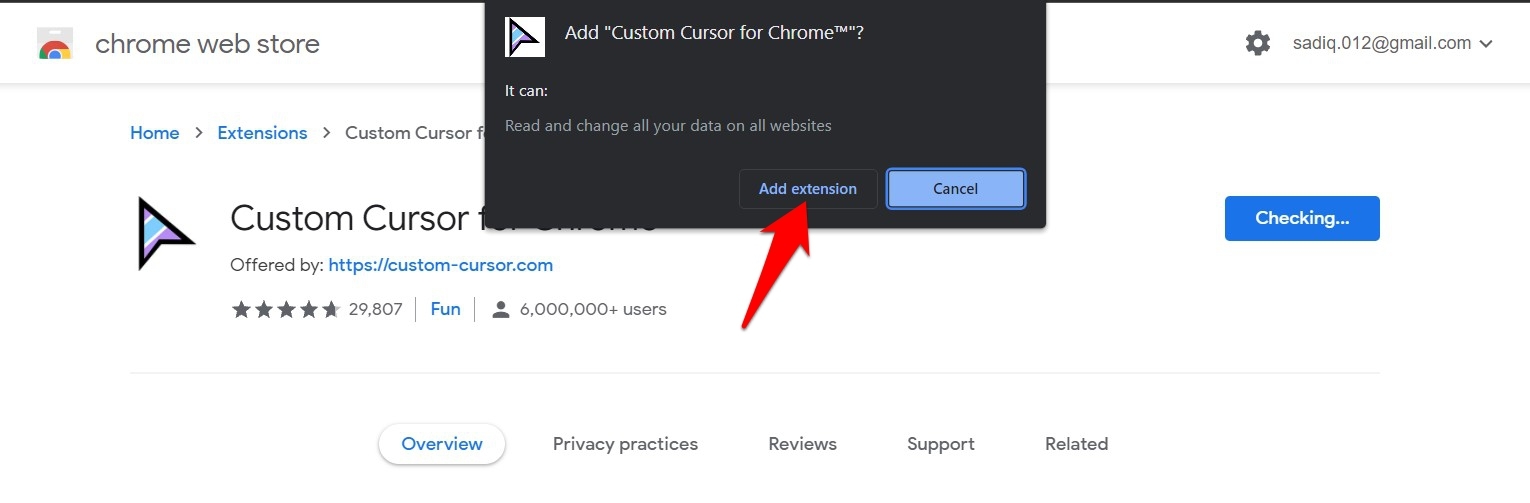 它将在浏览器上下载并安装扩展。
它将在浏览器上下载并安装扩展。
就是这样; 现在应安装扩展程序并将其添加到浏览器并准备好进行自定义。
为 Chrome 设置自定义光标
现在扩展程序已安装在 Chrome 上,让我们对其进行测试。我们可以从现有图标中进行选择,甚至可以添加我们的自定义图标。该扩展程序还允许放大光标大小。
以下是为 Chrome 扩展自定义自定义光标的步骤:
- 单击位于地址栏右侧的扩展图标。
- 从下拉列表中选择Chrome 的自定义光标。
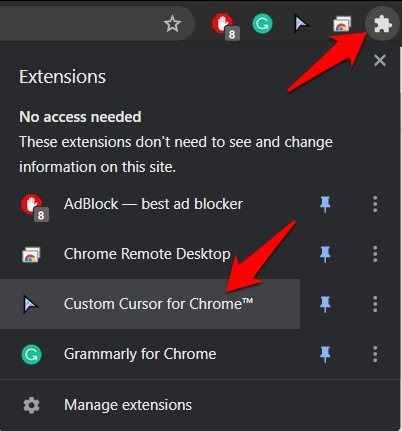 它现在将显示所有收藏品的列表,按照不同的类别进行分类。
它现在将显示所有收藏品的列表,按照不同的类别进行分类。 - 单击以选择您需要应用的光标图标。
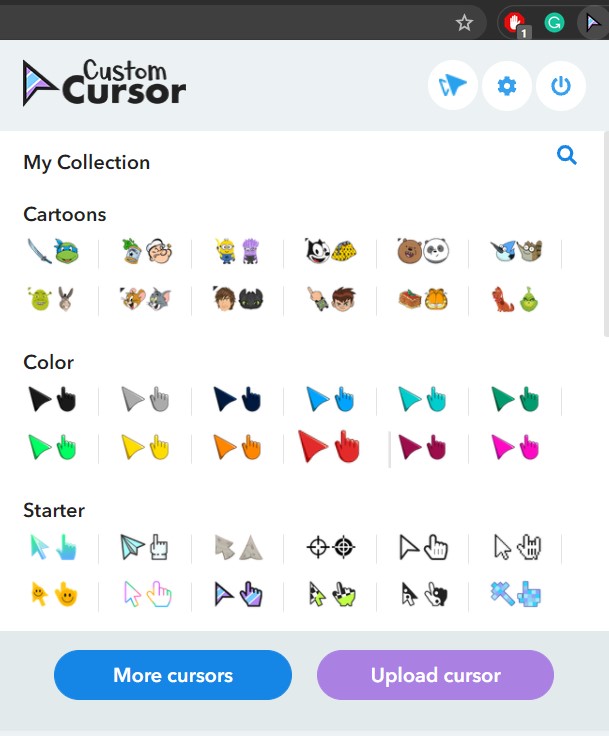
- 更改将立即应用于鼠标指针或光标。
注意:两个不同的图标有不同的用途。第一个图标将自定义鼠标悬停或移动,第二个图标将激活链接或按钮单击操作。
如果要添加个人图标,请单击 扩展菜单中的按钮。它将带您进入其网页,您可以在其中安装所需的网页。
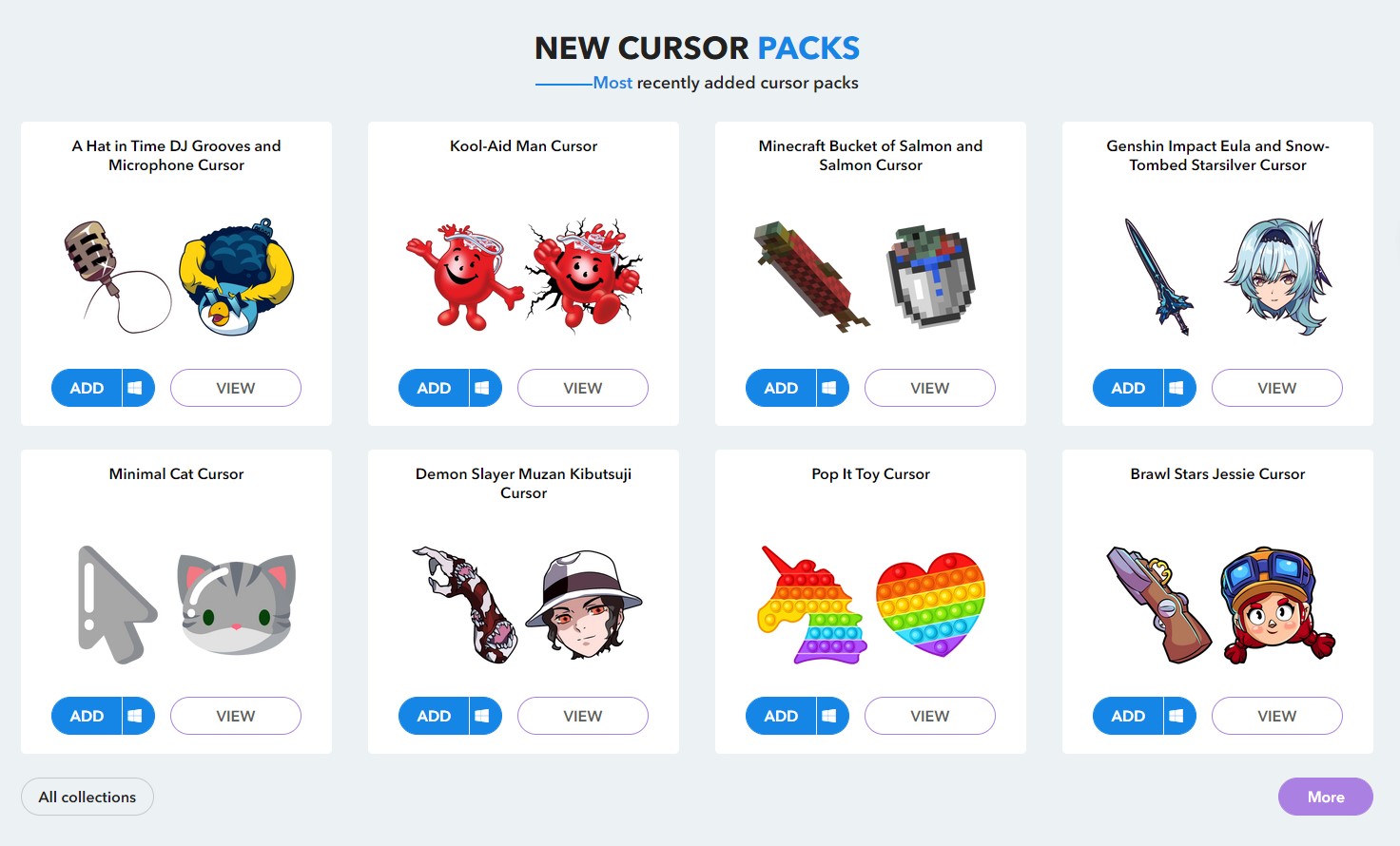
同样,您也可以通过添加您设计的光标 选项。确保它们最大为 128×128 像素并具有透明背景。
您还可以通过单击光标菜单右上角的双箭头,然后将放大条滑动到所需级别来增大或减小这些自定义光标的大小。
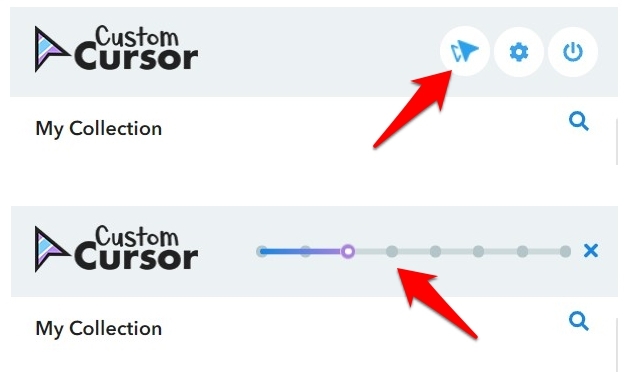
恢复为默认光标
如果您打算删除这些自定义光标,则可以采用两种不同的方法。如果您希望暂时切换到默认光标,请单击位于光标菜单右上角的电源按钮。
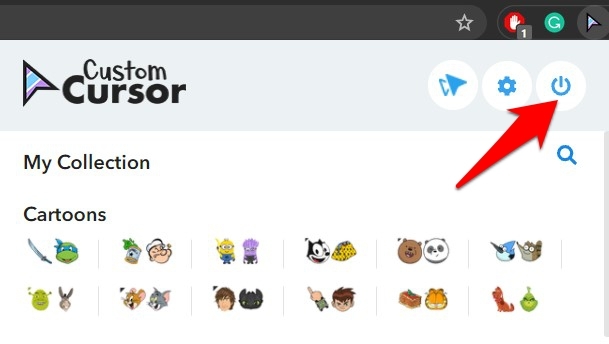
另一方面,要将其从浏览器中永久删除,您可以卸载 chrome 扩展:
- 启动了谷歌的Chrome浏览器。
- 单击位于右上角的扩展图标。
- 点击更多
 出现在 Chrome 扩展的自定义光标旁边。
出现在 Chrome 扩展的自定义光标旁边。 - 选择从 Chrome命令选项中删除。
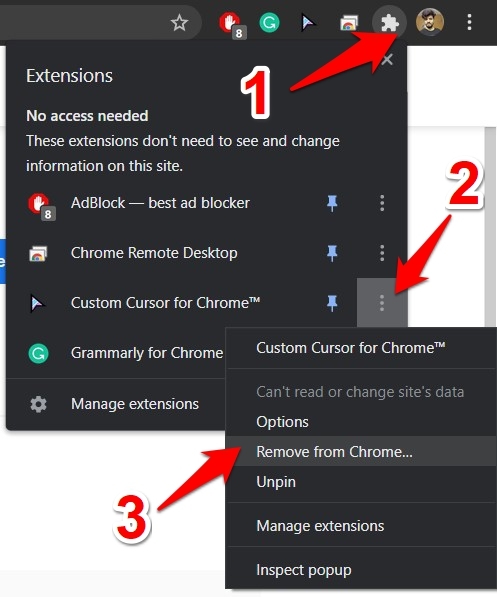
- 击中 在确认对话框中。

就是这样,扩展程序从浏览器中卸载。如果您仍然看到光标自定义,则重新启动浏览器或清除 chrome 缓存。
自定义 Chrome 光标
所以这就是本指南中关于如何在 Google Chrome 中使用自定义光标的全部内容。好吧,确实存在一些属于该域的其他扩展。
未经允许不得转载:表盘吧 » 如何在 Google Chrome 中使用自定义光标?
